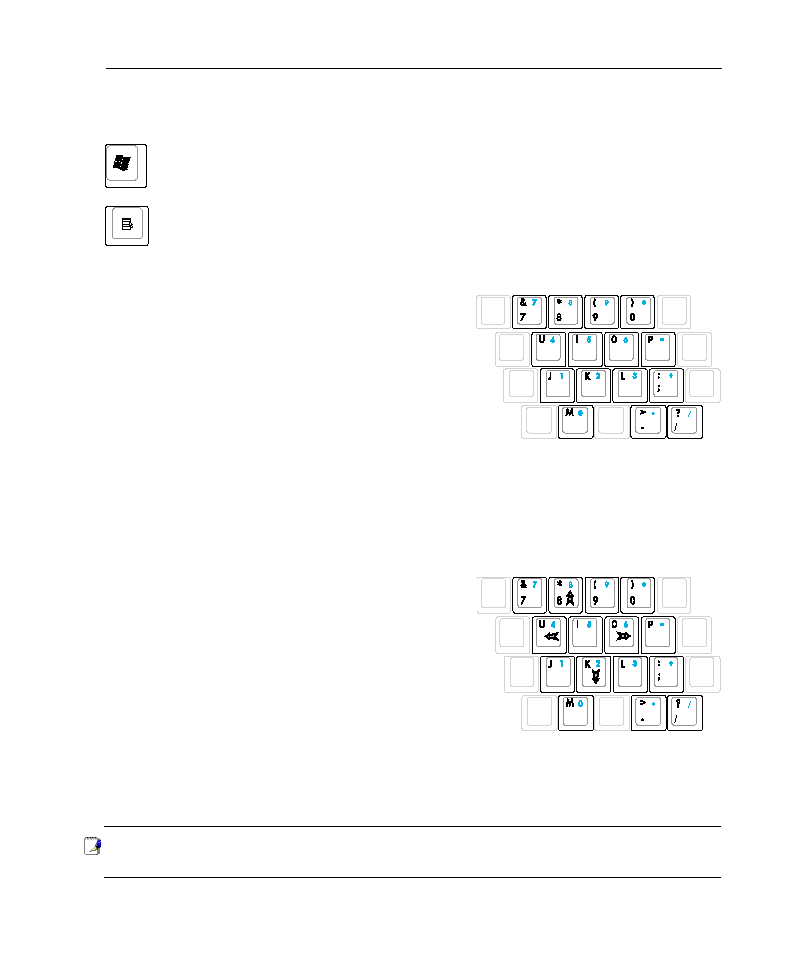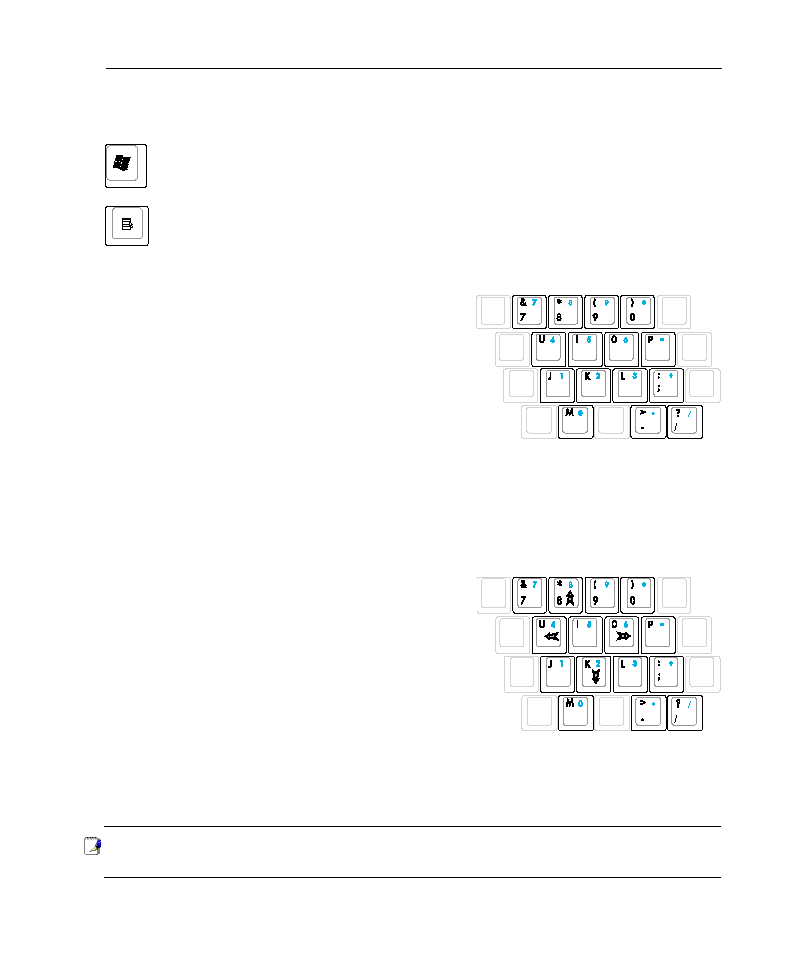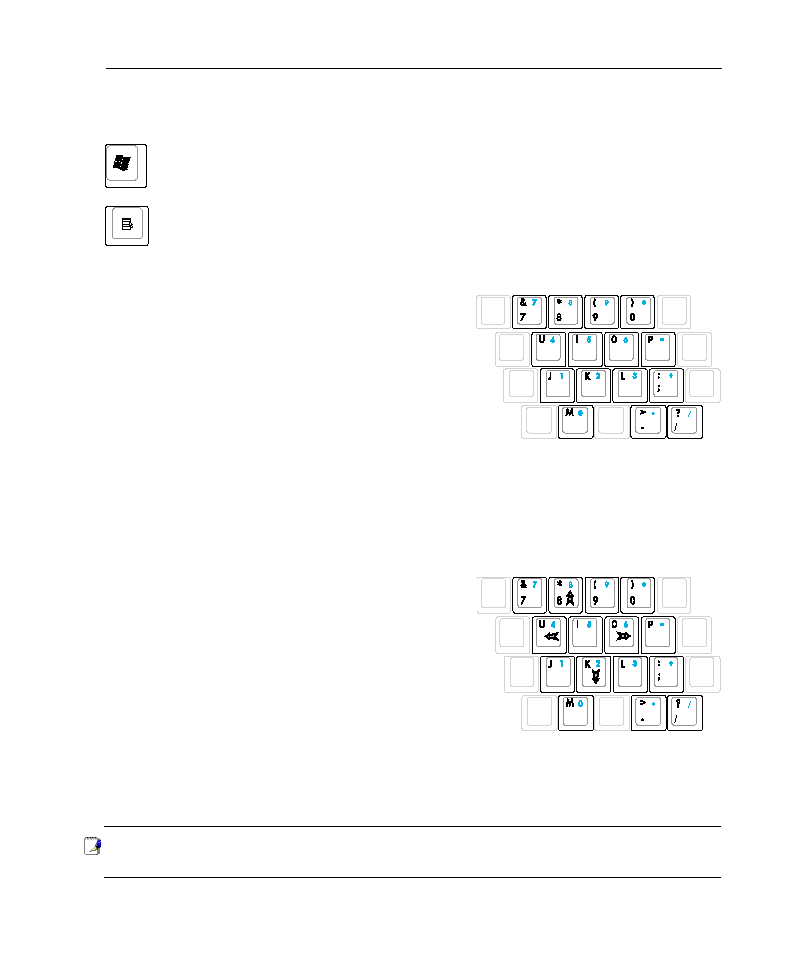
2�
Первое включение
3
Клавиши Microsoft Windows™
На клавиатуре расположены две специальные клавиши для Windows™.
Клавиша с логотипом Windows™ открывает расположенное в левом нижнем углу рабочего
стола Windows™ меню “Пуск”.
Другая клавиша, на которой изображено меню Windows™ и курсор, запускает меню
“Свойства” и аналогично щелчку правой кнопкой мыши на каком-либо объекте Winws™.
Использование цифровой клавиатуры
Цифровая клавиатура включена в основную и состоит из
15 клавиш, позволяющих вводить большое количество
цифр более удобным способом. Клавиши двойного
назначения выделены на клавиатуре отдельным цветом.
Цифровые значения расположены в правом верхнем
углу каждой клавиши, как показано на рисунке. При
запуске цифровой клавиатуры нажатием на [Fn][Ins/Num
LK], загорается индикатор цифровой клавиатуры. При
подключении внешней клавиатуры нажатие [Ins/Num LK]
на внешней клавиатуре включает и выключает функцию
цифровой клавиатуры на обеих клавиатурах одновременно. Для отключения цифровой клавиатуры
при сохранении активности цифровой клавиатуры на внешней клавиатуре, нажмите на клавиши
[Fn][Ins/Num LK] на клавиатуре портативного компьютера.
Использование клавиатуры для управления курсором
Клавиатура может использоваться для управления
курсором как при включенной, так и при выключенной
функции цифровой клавиатуры для облегчения навигации
при вводе цифровых данных в таблицы и аналогичные
программы.
При выключенной цифровой клавиатуре, нажмите на[Fn]
и на одну из изображенных ниже клавиш-курсоров.
Например, [Fn][8] - вверх, [Fn][K] -вниз, [Fn][U] - влево,
и [Fn][O] - вправо.
При включенной цифровой клавиатуре, используйте
[Shift] и одну из изображенных ниже клавиш-курсоров.
Например, [Shift][8] - вверх, [Shift][K] -вниз, [Shift][U]
- влево, и [Shift][O] - вправо.
ПРИМЕЧАНИЕ: Символы стрелок показаны для Вашего сведения. На самом деле на клавиатуре
они выглядят не так.